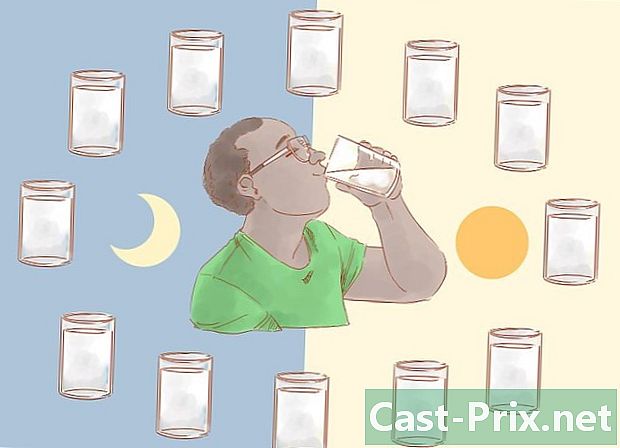Cómo hacer una tarjeta de visita en Microsoft Word
Autor:
Roger Morrison
Fecha De Creación:
20 Septiembre 2021
Fecha De Actualización:
10 Mayo 2024

Contenido
En este artículo: Uso de una plantilla Crear una tabla Referencias
Si necesita hacer una tarjeta de visita rápidamente y no tiene un sofisticado software de diseño disponible, Microsoft Word tiene las herramientas que necesita para crear e imprimir una tarjeta de visita. Puede usar plantillas para facilitar el proceso mientras aporta su toque personal o crea un mapa desde cero. Si está creando desde cero, use la herramienta mesa para dar el tamaño correcto a sus tarjetas.
etapas
Método 1 Use una plantilla
-
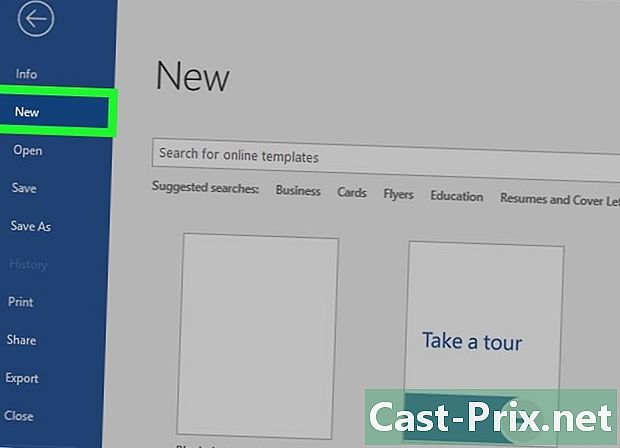
Haga clic en el menú expediente. Haga clic en el menú expediente y seleccione nuevo. Creará un nuevo documento a partir de una plantilla de tarjeta de visita. Esto le permitirá crear rápidamente varias tarjetas de aspecto profesional a la vez. -
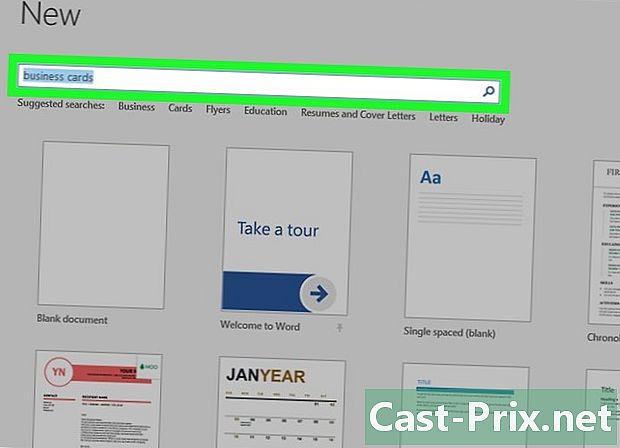
Busque plantillas de tarjetas de visita. Usa el campo de búsqueda en la ventana Nuevo documento para mostrar plantillas de tarjetas de visita. Se presentarán varias plantillas gratuitas, incluidos mapas horizontales y verticales. -
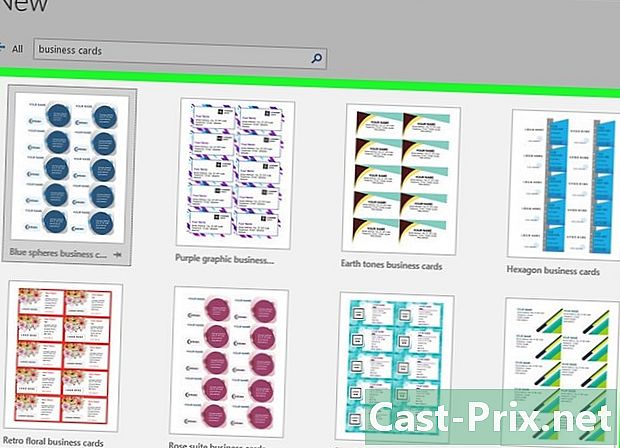
Seleccione el modelo que desea usar. Puede cambiar los elementos que desee, ya sea color, imágenes, fuente o diseño. Elija el modelo más cercano al mapa que tenía en mente y haga clic crear o descargar para abrir la plantilla en Word. -
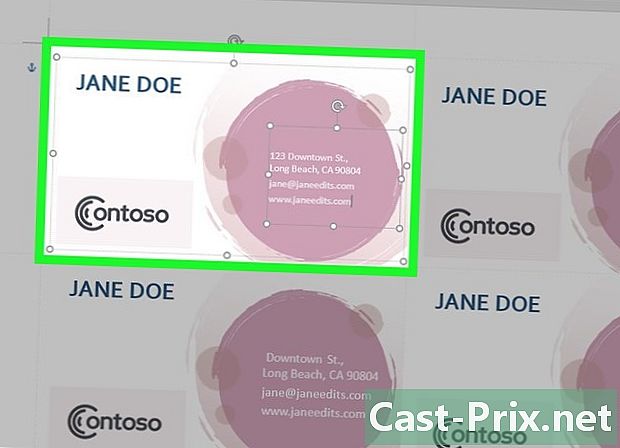
Complete los campos de información en la primera tarjeta. Si está utilizando Office 2010 o posterior (y si la plantilla está diseñada para 2010 o posterior), verá que su e aparece en todas las tarjetas de la página. Solo tienes que llenar la primera carta. Sin embargo, si la plantilla no está diseñada para llenar automáticamente todas las tarjetas, tendrá que llenarlas una por una. -

Cambiar el formato de los elementos. Puede seleccionar cualquier e de la tarjeta de visita y cambiar su formato. Puede cambiar las fuentes, los colores, el tamaño y más, tal como lo haría con el clásico e.- Como se trata de una tarjeta de visita, asegúrese de que la fuente sea legible.
-
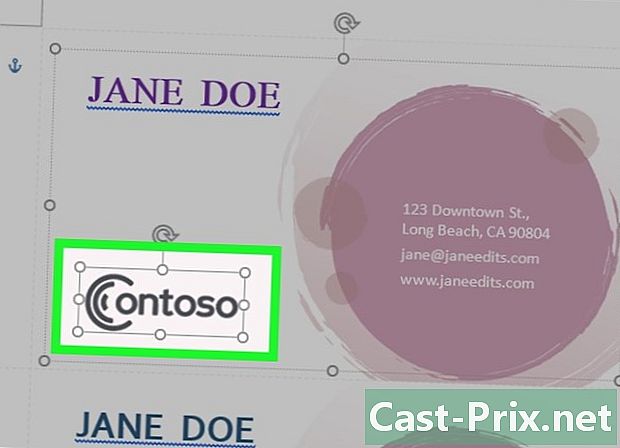
Reemplace el logotipo (si es necesario). Si la plantilla de la tarjeta de presentación proporciona una ubicación para el logotipo, haga clic en él y reemplácelo con el suyo. Cambie el tamaño de su logotipo para que quepa en el mapa y que sea de la manera que desee a pesar del cambio de tamaño. -

Vuelve a leer tu tarjeta. Asegúrese de que su tarjeta de visita no contenga errores ortográficos ni ninguna otra cosa. Su tarjeta será lo primero que la gente verá de usted y probablemente no quiera dar una mala impresión desde el principio. -
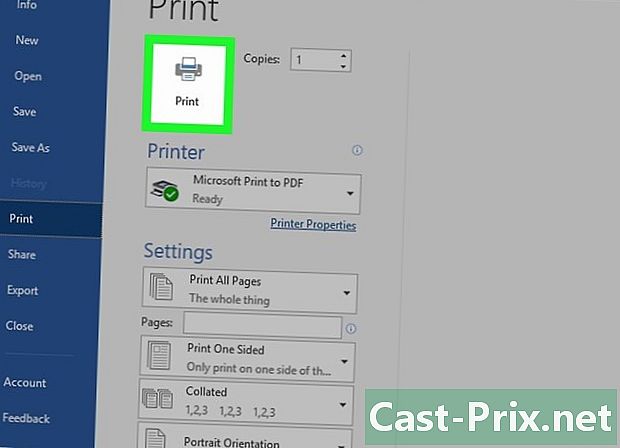
Imprime tu tarjeta. Imprima su tarjeta o envíe el archivo a una imprenta. Si planea imprimir las tarjetas en casa, use papel de impresión premium blanco o blanquecino y elija su acabado. La mayoría de las tarjetas de visita están sin terminar, pero algunas personas prefieren que sean brillantes. Cualquier empresa de impresión puede abrir su modelo e imprimirlo por usted.- Si compra papel, asegúrese de que sea compatible con su impresora. Consulte las instrucciones o vaya al sitio de soporte para conocer el tipo de papel que admite.
-

Use una herramienta de corte precisa. Una vez que se imprimen las tarjetas, tendrá que recortar cada hoja en la que generalmente se imprime una docena de tarjetas. No use tijeras u otros métodos que consisten en cortar gradualmente a lo largo de una línea recta. Use un cortador de papel de guillotina o un cortador de papel en su lugar. La mayoría de las empresas de impresión ponen estas herramientas a disposición de los clientes o se encargan de cortarlas.- El tamaño estándar de una tarjeta de visita es de 8,5 cm x 5,4 cm.
Método 2 Crear una tabla
-
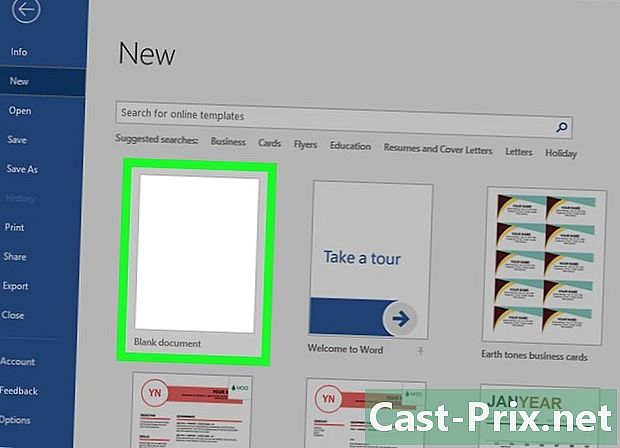
Crea un nuevo documento en blanco. Si prefiere crear su propia tarjeta de presentación, use la herramienta mesa para hacer las cosas más fáciles -
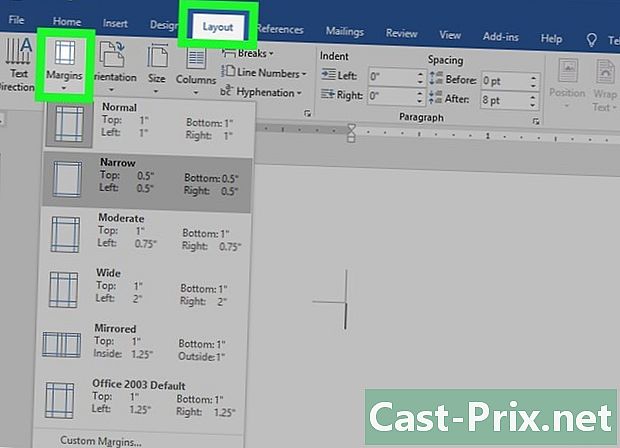
Click en la pestaña Disposición. Click en la pestaña Disposición entonces el botón márgenes. seleccionar reducir para crear márgenes más pequeños que los predeterminados. Las tarjetas encajarán en la página. -
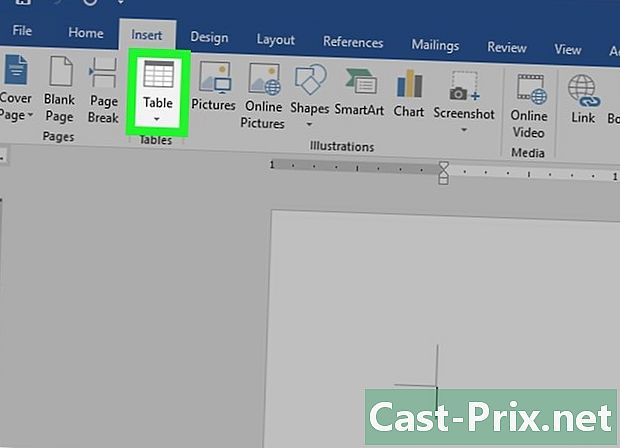
Click en la pestaña inserción. Click en la pestaña inserción entonces el botón mesa. Aparecerá una cuadrícula debajo del botón. -
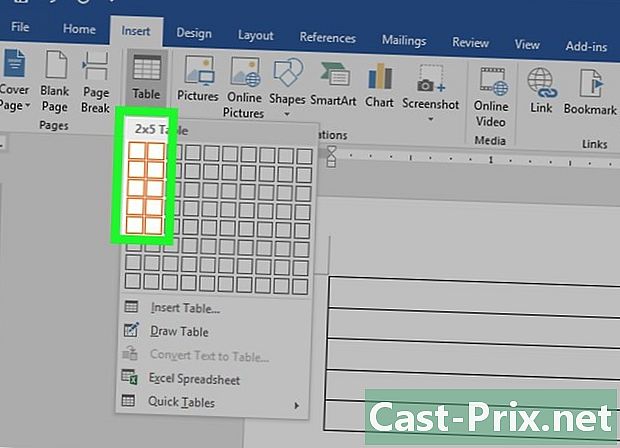
Crea una tabla de 2 x 5. Use la cuadrícula para insertar una matriz de 2 celdas de ancho por 5 celdas de alto. -
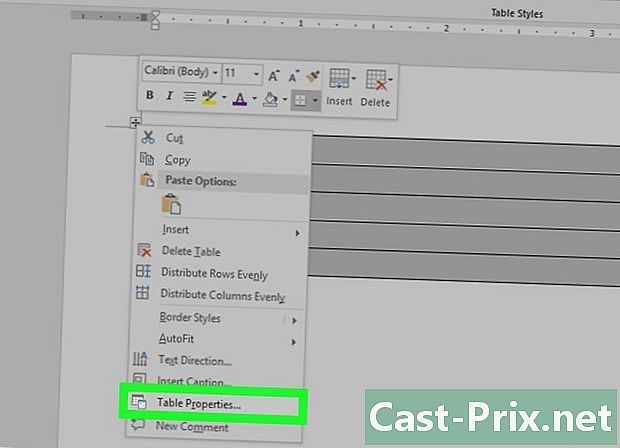
Haga clic derecho en el puntero de selección. Haga clic derecho en el puntero de selección y haga clic Propiedades de tabla para abrir la ventana del mismo nombre. El puntero de selección aparece en la esquina superior izquierda de la tabla cuando pasa el mouse sobre él. -
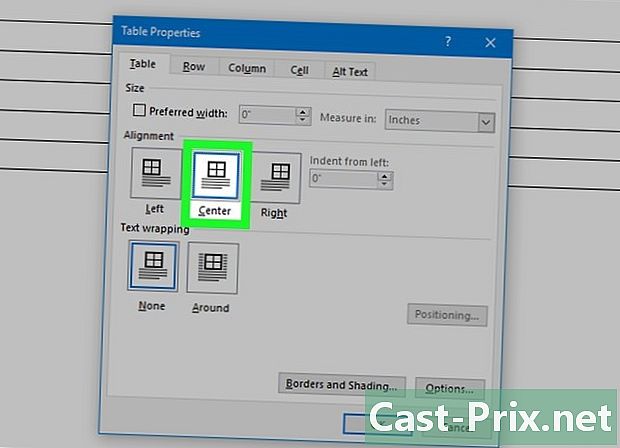
Establezca la alineación de la tabla en centrado. Le resultará más fácil crear mapas horizontales. -
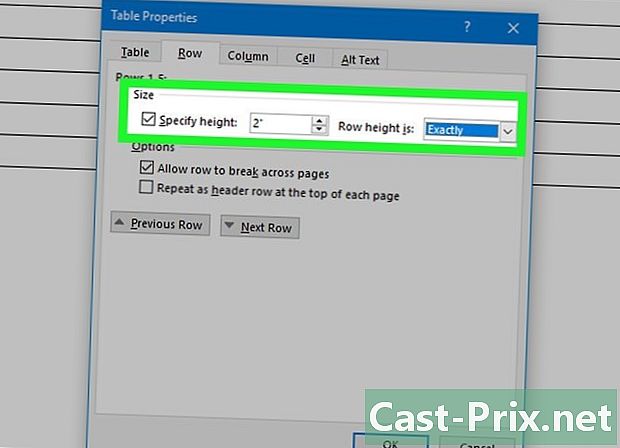
Click en la pestaña línea. Click en la pestaña línea y marque la casilla Especificar altura. entrar 5,4 cm y cambie el menú desplegable a fijo. -
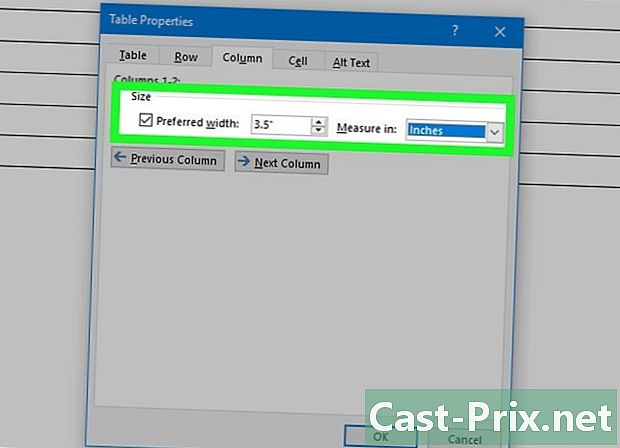
Click en la pestaña columna. Click en la pestaña columna y marque la casilla Ancho preferido. entrar 8,5 cm y cambie el menú desplegable a fijo. -
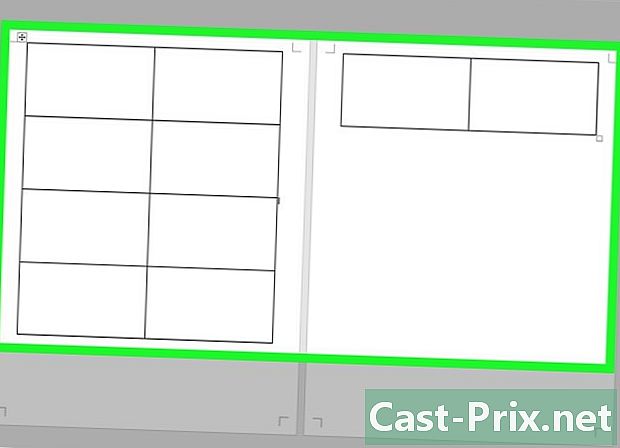
Examina tu pintura. Ahora debe tener una tabla dividida en 10 celdas idénticas del tamaño de una tarjeta de visita. Si el gráfico no cabe en la página, estire los márgenes hacia abajo. -
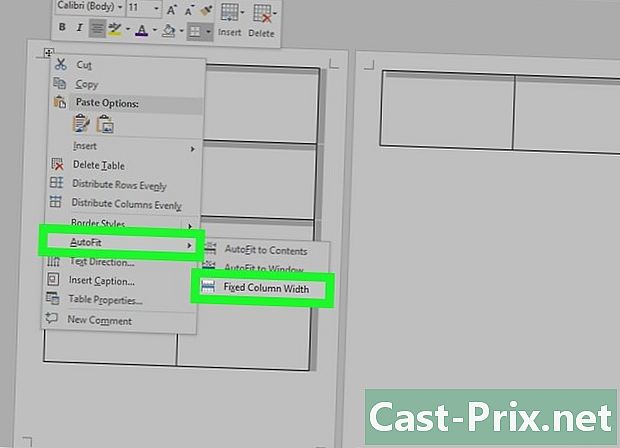
seleccionar Ajuste automático. Haga clic derecho en el puntero de selección nuevamente y haga clic Ajuste automático. seleccionar Ancho de columna fijo para evitar que la matriz cambie de forma a medida que agrega información a la primera celda. -

Agregue su información en la primera celda. Puede usar cualquier herramienta de diseño de Word para escribir en la celda. Tiene la opción de insertar áreas de imagen y e, cambiar la fuente y el color, o hacer los cambios que desee. -

Vuelve a leer tu tarjeta. Antes de copiar información a otras celdas, vuelva a leer su tarjeta en busca de errores o shells. Si pospone la corrección, deberá aplicar los cambios a cada celda, pero en esta etapa solo tiene que corregir los cambios antes de copiar. -

Selecciona la primera celda. Seleccione la primera celda si está satisfecho con el resultado. Puede hacerlo rápidamente moviendo el cursor hacia la parte superior izquierda de la celda hasta que aparezca una flecha diagonal. Haga clic y se seleccionará el contenido de la celda. Copia todo en el cuaderno. -
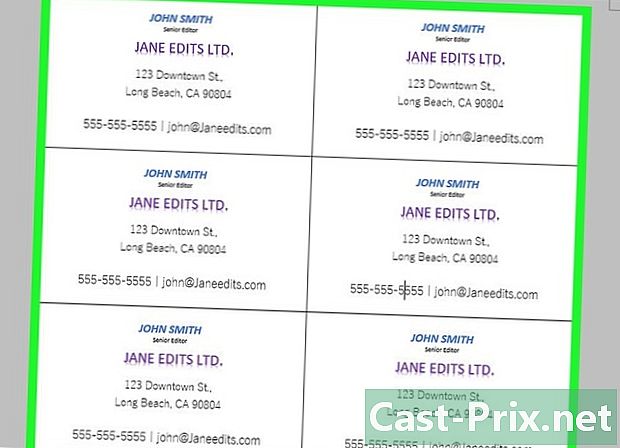
Coloque su cursor en la siguiente celda. Coloque el cursor en la siguiente celda y pegue la información. Puedes hacer clic en Pegar en la pestaña bienvenida o presione Ctrl+V. La información que copió aparecerá en la celda en los lugares correctos. Repita lo mismo para cada celda en la página. -
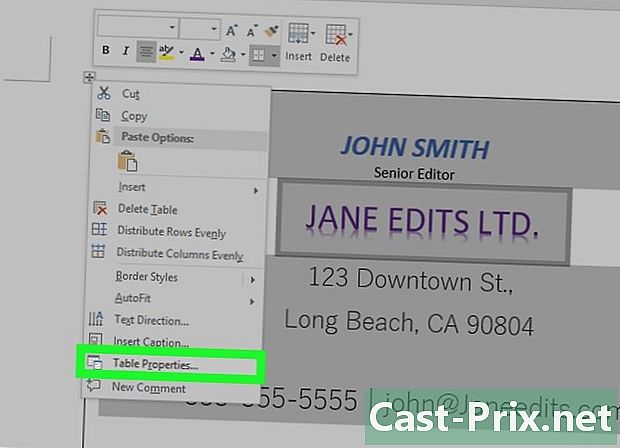
seleccionar Propiedades de tabla. Haga clic derecho en el puntero de selección nuevamente y haga clic Propiedades de tabla. Haga clic en Borde y trama luego seleccione no para la frontera Esto evitará que aparezcan bordes de celda una vez que se corten las tarjetas. -
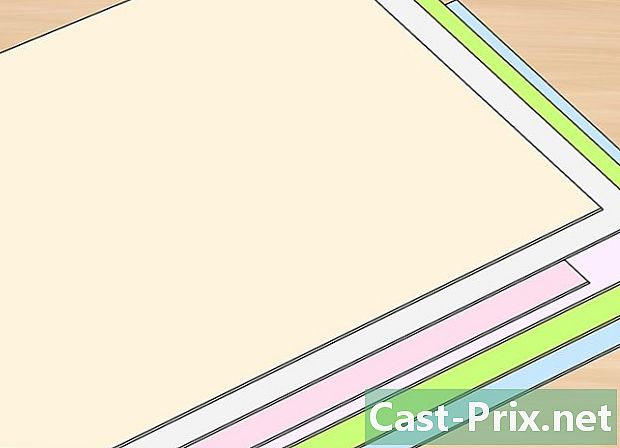
Busca el papel correcto. Necesitará un buen papel de impresión para sus nuevas tarjetas de visita. Asegúrese de que la impresora sea compatible con el tipo de papel que está comprando. También puede enviar su archivo completo a una imprenta para obtener una calidad de impresión profesional. -

Use una herramienta de corte precisa. Evite las tijeras y otros métodos de corte gradualmente en línea recta. Use un cortador de papel profesional para obtener tarjetas de visita nítidas y limpias. El tamaño estándar de una tarjeta de visita es de 8,5 cm x 5,4 cm.